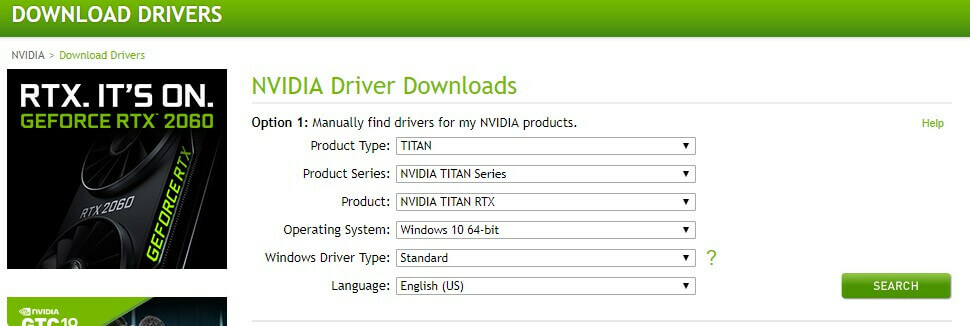- เกมอย่าง World of Warcraft และ Roblox ใช้สคริปต์ Lua สำหรับม็อด ส่วนเสริม และมาโคร
- ไม่ใช่เรื่องแปลกที่จะพบข้อผิดพลาดของสคริปต์ Lua ใน WoW แต่ต้องขอบคุณโมดูลของมัน ทำให้แก้ไขได้ค่อนข้างไม่ลำบาก
- การแก้ไขบางอย่างในคู่มือนี้สามารถใช้เพื่อแก้ไขข้อผิดพลาดอื่นๆ ของอินเทอร์เฟซ ดังที่คุณเห็นจาก ห้องสมุดคู่มือ WoW
- หากคุณมีคำถามเกี่ยวกับเกมอื่น ๆ คุณสามารถค้นหาวิธีแก้ปัญหาเหล่านี้ได้ใน in Blizzard Fix Hub

ซอฟต์แวร์นี้จะซ่อมแซมข้อผิดพลาดทั่วไปของคอมพิวเตอร์ ปกป้องคุณจากการสูญหายของไฟล์ มัลแวร์ ความล้มเหลวของฮาร์ดแวร์ และปรับแต่งพีซีของคุณเพื่อประสิทธิภาพสูงสุด แก้ไขปัญหาพีซีและลบไวรัสทันทีใน 3 ขั้นตอนง่ายๆ:
- ดาวน์โหลด Restoro PC Repair Tool ที่มาพร้อมกับเทคโนโลยีที่จดสิทธิบัตร (มีสิทธิบัตร ที่นี่).
- คลิก เริ่มสแกน เพื่อค้นหาปัญหาของ Windows ที่อาจทำให้เกิดปัญหากับพีซี
- คลิก ซ่อมทั้งหมด เพื่อแก้ไขปัญหาที่ส่งผลต่อความปลอดภัยและประสิทธิภาพของคอมพิวเตอร์ของคุณ
- Restoro ถูกดาวน์โหลดโดย 0 ผู้อ่านในเดือนนี้
หากคุณเคยติดตั้งโปรแกรมเสริมบน World of Warcraft
แล้วคุณจะคุ้นเคยกับสคริปต์ Lua แม้ว่าคุณจะใช้ WoW อย่างไร้เดียงสาโดยไม่มีการดัดแปลง คุณก็ยังต้องเผชิญกับ Lua ผิดพลาด หรือสองในคู่มือนี้ เราจะวิเคราะห์ว่าข้อผิดพลาดของ WoW Lua คืออะไร และคุณสามารถแก้ไขสิ่งใดได้บ้างหากพบข้อผิดพลาด
วิธีแก้ไขข้อผิดพลาด Lua ใน World of Warcraft
ข้อผิดพลาด Lua ใน WoW คืออะไร?
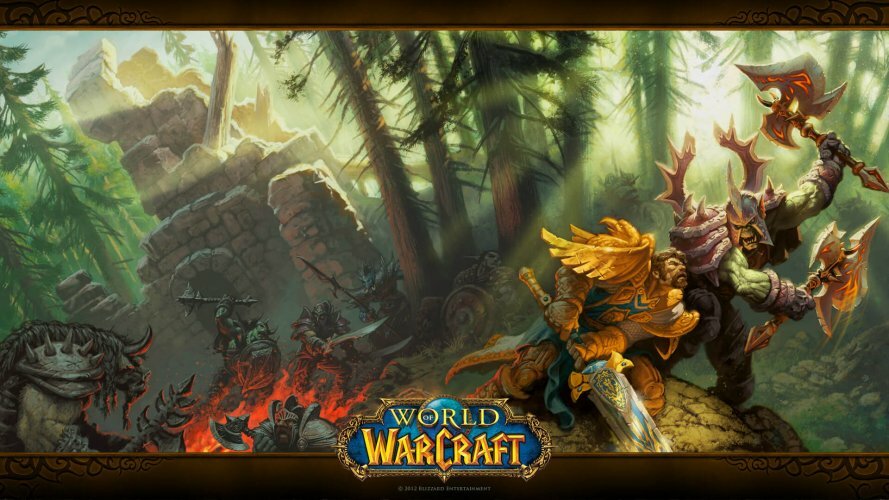
ก่อนที่เราจะสามารถแก้ไขปัญหาของเราเราต้องเข้าใจมัน ดังนั้นคำถามแรกที่ต้องตอบคือ ข้อผิดพลาด Lua ใน Wow คืออะไร?
ลั่วเป็น ตามสคริปต์ script ภาษาโปรแกรมที่เพิ่มโมดูลาร์ให้กับโปรแกรมผ่านการฝัง
VLC Media Player เป็นตัวอย่างที่ดีของแอปพลิเคชันที่ใช้สคริปต์ Lua เพื่อขยายการทำงานและคุณลักษณะต่างๆ สคริปต์เหล่านี้มักใช้ใน WoW เพื่อปรับแต่งส่วนต่อประสานผู้ใช้.
ในกรณีส่วนใหญ่ ข้อผิดพลาด Lua เกิดขึ้นจากส่วนเสริมหรือไฟล์อินเทอร์เฟซที่เสียหาย อย่างไรก็ตาม ดังที่เราได้กำหนดไว้ก่อนหน้านี้ หากคุณไม่เคยติดตั้งส่วนเสริมหรือปรับแต่งอินเทอร์เฟซของคุณ ก็ยังเป็นไปได้ที่จะเกิดข้อผิดพลาด Lua
ข้อผิดพลาด Lua ของคุณอาจเป็นผลมาจากไฟล์เกมที่เสียหาย ซึ่งส่วนใหญ่เป็นไฟล์อินเทอร์เฟซ ซึ่งรวมถึงเมนู แถบ แผนที่ หน้าจอการเลือกตัวละคร ฯลฯ วิธีที่แน่นอนในการแก้ไขปัญหานี้คือโหลดใหม่และรีเซ็ตส่วนต่อประสานผู้ใช้ WoW
ฉันจะหยุดข้อผิดพลาด Lua ได้อย่างไร

รีโหลดอินเทอร์เฟซผู้ใช้ของ WoW
- เปิดของคุณ กล่องแชท.
- พิมพ์คำสั่งนี้ลงไป:
/reload - กดเข้า.
การโหลดอินเทอร์เฟซ WoW ใหม่เป็นวิธีที่แน่นอนในการแก้ไขข้อผิดพลาดของอินเทอร์เฟซผู้ใช้ส่วนใหญ่ จะใช้เวลาสองสามวินาทีในการโหลดซ้ำ จากนั้นคุณสามารถตรวจสอบว่าคุณยังคงพบข้อผิดพลาดของ Lua อยู่หรือไม่
สิ่งที่โซลูชันนี้ทำคือบันทึกการตั้งค่า WoW ปัจจุบันและอัปเดตไฟล์เสริมที่โหลดโดยเกม
วิธีนี้อาจใช้ไม่ได้กับ WoW เวอร์ชันล่าสุด เนื่องจากคำสั่งที่แนบมานั้นได้รับการป้องกัน อย่างไรก็ตาม หากปัญหาของคุณอยู่ที่ Vanilla WoW นี่ควรเป็นวิธีแก้ปัญหาแรกที่คุณลอง
หากคุณยังคงพบข้อผิดพลาด Lua หลังจากพยายามโหลดอินเทอร์เฟซผู้ใช้ของคุณใหม่ อาจถึงเวลาที่จะรีเซ็ตอินเทอร์เฟซโดยสมบูรณ์ หากต้องการรีเซ็ตอินเทอร์เฟซ ให้ทำตามขั้นตอนเหล่านี้:
รีเซ็ตอินเทอร์เฟซผู้ใช้ของ Wow
- หากคุณกำลังใช้งาน World of Warcraft ให้ปิดให้สนิท
- ถอนการติดตั้งตัวจัดการ addon ที่คุณอาจใช้งานอยู่
- ไปที่โฟลเดอร์ World of Warcraft® บนคอมพิวเตอร์ของคุณ วิธีที่ง่ายที่สุดในการค้นหาโฟลเดอร์ของคุณคือการเรียกใช้แอปพลิเคชันเดสก์ท็อป Battle.net ของ Blizzard เลือก World of Warcraft คลิกที่ ตัวเลือก แล้วเลือก แสดงใน Explorer.
หากคุณมีทางลัด WoW บนเดสก์ท็อป ให้คลิกขวาและเลือก it เปิดตำแหน่งไฟล์ จากเมนูบริบท
ในกรณีส่วนใหญ่ โฟลเดอร์จะอยู่ในหนึ่งในไดเร็กทอรีเหล่านี้:C: ไฟล์โปรแกรม (x86) World of Warcraft C: โปรแกรมไฟล์World of Warcraft C: ผู้ใช้[ชื่อผู้ใช้]เกมสาธารณะWorld of Warcraft - เมื่อคุณอยู่ในโฟลเดอร์ World of Warcraft® ให้คลิกที่เวอร์ชันเกมของ WoW ที่แสดงข้อผิดพลาด Lua (_retail_or_classic_)
- เปลี่ยนชื่อโฟลเดอร์ต่อไปนี้:
- แคช: Cache_Old
- อินเตอร์เฟซ: Interface_Old
- WTF: WTF_เก่า
- เปิดตัว WoW
World of Warcraft ควรติดตั้งไฟล์และโฟลเดอร์ที่จำเป็นใหม่ หากคุณยังคงพบข้อผิดพลาดหลังจากการรีเซ็ต แสดงว่าตัวแปรคอนโซลหลอกลวงอาจเป็นปัญหาได้ หากเป็นกรณีนี้ คุณจะต้องรีเซ็ตตัวแปรคอนโซล
รีเซ็ตตัวแปรคอนโซล WoW
- ขณะอยู่ในเกม ให้เปิดกล่องแชทในเกม
- พิมพ์คำสั่งเหล่านี้ลงในกล่องคอนโซล:
/Console Cvar_reset. /console cvar_default - กดเข้า.
หากคุณได้รับข้อผิดพลาดในการอนุญาตหลังจากทำตามขั้นตอนเหล่านี้ ให้เพิกเฉย คำสั่งจะยังคงทำงานอยู่
หากคุณใช้งานโปรแกรมเสริมหลายรายการ การรีเซ็ตอินเทอร์เฟซ WoW และการลบโปรแกรมเสริมทั้งหมดอาจไม่ใช่แนวคิดที่ดึงดูดใจคุณโดยเฉพาะ มันจะมีประสิทธิภาพมากขึ้นในการติดตามส่วนเสริมที่ผิดพลาดและลบหรือแก้ไข
วิธีแสดงข้อผิดพลาด Lua ใน WoW
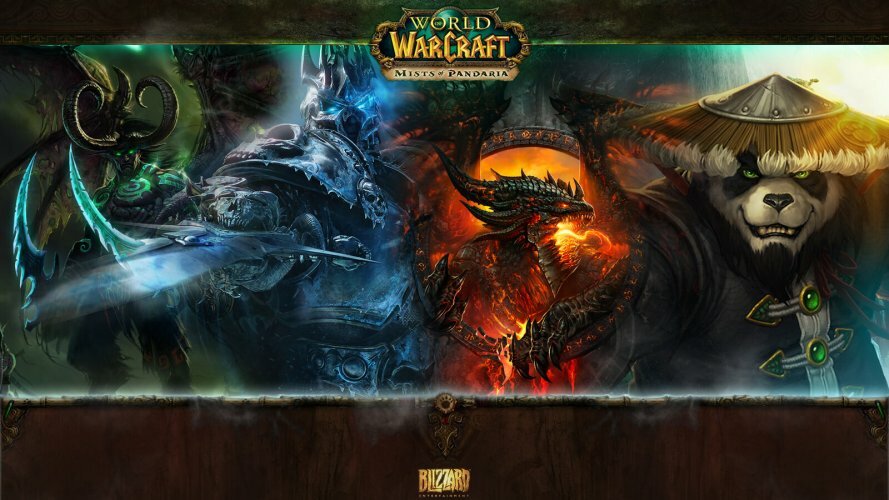
- ปิด WoW หากเปิดอยู่
- ไปที่ตำแหน่งของไฟล์การติดตั้ง WoW บนพีซีของคุณ (ดูขั้นตอนที่ 3 ของโซลูชันที่สอง)
- กด shift บนแป้นพิมพ์ค้างไว้แล้วคลิกขวาบนจุดว่างในโฟลเดอร์
- เลือก เปิดหน้าต่าง PowerShell ที่นี่ หรือ เปิดหน้าต่างคำสั่ง ที่นี่.
- ภายในหน้าต่างคอนโซลพิมพ์ใน:
ว้าว - คอนโซล - กด Enter เพื่อเปิด WoW โดยเปิดใช้งานคอนโซล
การใช้คอนโซลเป็นวิธีที่ดีที่สุดในการแสดงข้อผิดพลาดของ Lua และติดตามใน WoW
จะทราบได้อย่างไรว่าแอดออนใดทำให้เกิดข้อผิดพลาด Lua

ตามค่าเริ่มต้น WoW จะแจ้งเตือนคุณเมื่อมี สคริปต์ ข้อผิดพลาดและคำเตือนที่อาจพบ แต่การเปิดใช้งานคอนโซลจะให้รายละเอียดเพิ่มเติมแก่คุณ
คุณสามารถเข้าถึงคอนโซลได้โดยกดปุ่ม "`" บนแป้นพิมพ์ของคุณ คุณจะต้องสแกนผ่านคอนโซลเพื่อหาข้อความสีแดงที่เกี่ยวข้องกับข้อผิดพลาด WoW Lua
เรียกใช้การสแกนระบบเพื่อค้นหาข้อผิดพลาดที่อาจเกิดขึ้น

ดาวน์โหลด Restoro
เครื่องมือซ่อมพีซี

คลิก เริ่มสแกน เพื่อค้นหาปัญหาของ Windows

คลิก ซ่อมทั้งหมด เพื่อแก้ไขปัญหาเกี่ยวกับเทคโนโลยีที่จดสิทธิบัตร
เรียกใช้ PC Scan ด้วย Restoro Repair Tool เพื่อค้นหาข้อผิดพลาดที่ทำให้เกิดปัญหาด้านความปลอดภัยและการชะลอตัว หลังจากการสแกนเสร็จสิ้น กระบวนการซ่อมแซมจะแทนที่ไฟล์ที่เสียหายด้วยไฟล์ Windows และส่วนประกอบใหม่
คุณจะได้รับชื่อสคริปต์ Lua ที่มีปัญหาจากคอนโซล
เมื่อคุณได้พิจารณาแล้วว่า addon ใดที่เสียหาย คุณสามารถอัปเดตส่วนเสริมด้วยตนเองหรือลบออกทั้งหมด ร่วมกับตัวจัดการส่วนเสริมที่รับผิดชอบในการติดตั้งและอัปเดต จากนั้นคุณสามารถค้นหาและติดตั้งทางเลือกที่เหมาะสมได้
สำหรับ WoW Classic โปรแกรมเสริมมักจะถูกจัดเก็บไว้ในหนึ่งในไดเร็กทอรีเหล่านี้:
C: ไฟล์โปรแกรม (x86)World of Warcraft_classic_InterfaceAddons
C: ไฟล์โปรแกรมWorld of Warcraft_classic_InterfaceAddons
C: ผู้ใช้[ชื่อผู้ใช้]PublicGamesWorld of Warcraft_classic_InterfaceAddons
สำหรับ WoW เวอร์ชันขายปลีก ส่วนเสริมจะถูกเก็บไว้ในไดเร็กทอรีเหล่านี้:
C: ไฟล์โปรแกรม (x86)World of Warcraft_retail_InterfaceAddons
C: ไฟล์โปรแกรมWorld of Warcraft_retail_InterfaceAddons
C: ผู้ใช้[ชื่อผู้ใช้]PublicGamesWorld of Warcraft_retail_InterfaceAddons
วิธีซ่อน Lua Errors
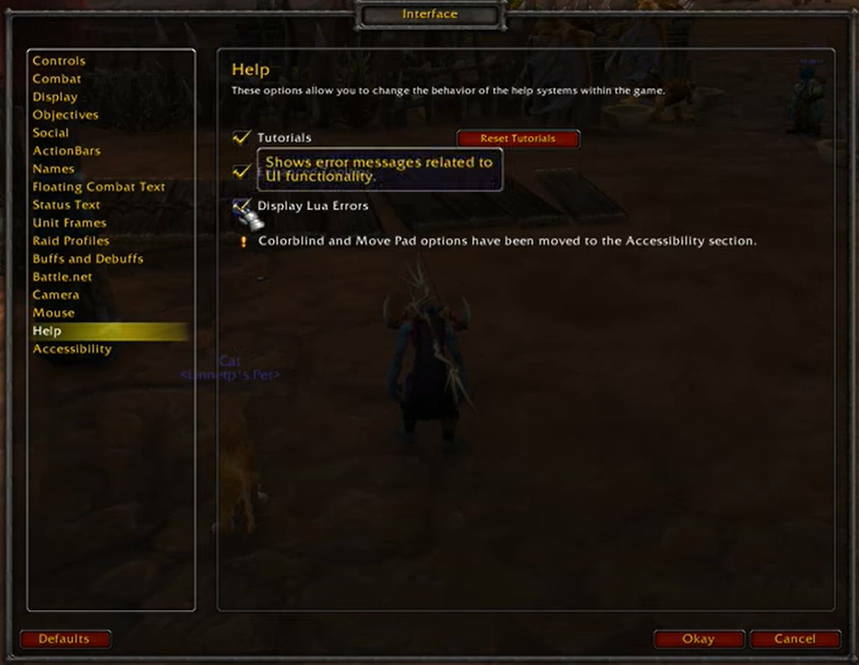
- เปิดเมนูเกม
- เลือก อินเตอร์เฟซ.
- คลิกที่ ช่วยด้วย บนแผงด้านซ้าย
- ยกเลิกการเลือกช่องทำเครื่องหมายที่ทำเครื่องหมาย แสดงข้อผิดพลาด Lua.
บางครั้งแอดออนจะทำให้เกิดคำเตือนหรือข้อผิดพลาดของ Lua แต่จะไม่ทำให้เกมขัดข้องหรือขัดขวางการเล่นเกม ในกรณีเหล่านี้ ทางที่ดีควรซ่อนไว้
หากคุณกำลังใช้ WoW เวอร์ชันที่ไม่มีตัวเลือกข้างต้น คุณจะต้องใช้คอนโซลเพื่อปิดใช้งาน
WoW ปิดการใช้งาน Lua error

หากต้องการปิดใช้งานข้อความแจ้งข้อผิดพลาด WoW Lua คุณสามารถพิมพ์คำสั่งง่ายๆ นี้ลงในกล่องแชท:
/console scriptErrors 0
แต่ถ้าคุณตัดสินใจว่าต้องการแสดงข้อผิดพลาดสำหรับการแก้ไขปัญหาในอนาคตล่ะ ทำตามวิธีการถัดไป
WoW แสดงข้อผิดพลาด Lua

คุณอาจตัดสินใจว่าต้องการแสดงข้อผิดพลาดสคริปต์ของ WoW ในอนาคตเพื่อวัตถุประสงค์ในการแก้ไขปัญหา สิ่งที่คุณต้องทำคือเรียกใช้คำสั่งนี้:
/console scriptErrors 1
ด้วยวิธีแก้ปัญหาง่ายๆ ในคู่มือนี้ คุณสามารถเข้าใจ จัดการ แก้ไขปัญหา และแก้ไขข้อผิดพลาด WoW Lua
เราพลาดอะไรไปหรือเปล่า? โซลูชันใดที่แก้ปัญหาของคุณได้ อย่าลังเลที่จะแจ้งให้เราทราบในส่วนความคิดเห็น
 ยังคงมีปัญหา?แก้ไขด้วยเครื่องมือนี้:
ยังคงมีปัญหา?แก้ไขด้วยเครื่องมือนี้:
- ดาวน์โหลดเครื่องมือซ่อมแซมพีซีนี้ ได้รับการจัดอันดับยอดเยี่ยมใน TrustPilot.com (การดาวน์โหลดเริ่มต้นในหน้านี้)
- คลิก เริ่มสแกน เพื่อค้นหาปัญหาของ Windows ที่อาจทำให้เกิดปัญหากับพีซี
- คลิก ซ่อมทั้งหมด เพื่อแก้ไขปัญหาเกี่ยวกับเทคโนโลยีที่จดสิทธิบัตร (ส่วนลดพิเศษสำหรับผู้อ่านของเรา)
Restoro ถูกดาวน์โหลดโดย 0 ผู้อ่านในเดือนนี้
คำถามที่พบบ่อย
Lua เป็นภาษาโปรแกรมที่ใช้เพื่อเพิ่มโมดูลาร์หรือส่วนเสริมให้กับซอฟต์แวร์และเกม ตรวจสอบที่ครอบคลุมของเรา 6 ซอฟต์แวร์ IPTV ที่ดีที่สุดพร้อมรองรับ Lua
ข้อผิดพลาด Lua เกิดขึ้นเมื่อสคริปต์ฝังตัวของ WoW เกิดปัญหา ข้อผิดพลาด Lua ใน WoW มักเกิดจากส่วนเสริมหรือไฟล์อินเทอร์เฟซที่ใช้งานไม่ได้
คุณสามารถกำจัดข้อผิดพลาด Lua ได้โดยอัปเดต ลบหรือแทนที่ตัวจัดการส่วนเสริมหรือสคริปต์ที่ทำให้เกิดปัญหา คุณยังสามารถดีบักสคริปต์ด้วยตนเองและแก้ไขข้อมูลที่เสียหายในสคริปต์ได้